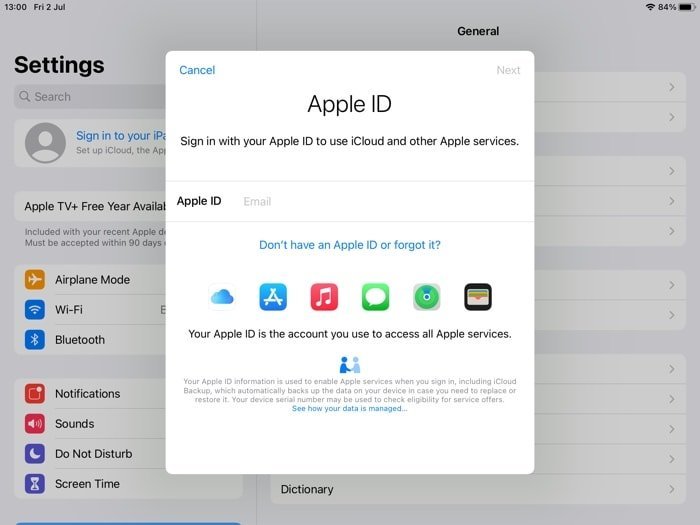
Si vous venez d’acheter un nouvel iPhone ou iPad, l’une des premières choses à faire est de créer un identifiant Apple. Si vous avez déjà un identifiant Apple, vous pouvez simplement vous connecter avec un identifiant existant. Si vous êtes nouveau sur l’iPhone ou l’iPad, cet article vous aidera avec tout ce que vous devez savoir sur la configuration d’un identifiant Apple.
Un identifiant Apple est requis pour l’App Store et également pour toutes les autres choses dont vous aurez besoin sur votre appareil comme iCloud d’Apple et plus encore.
Comment créer un identifiant Apple sur mon appareil ?
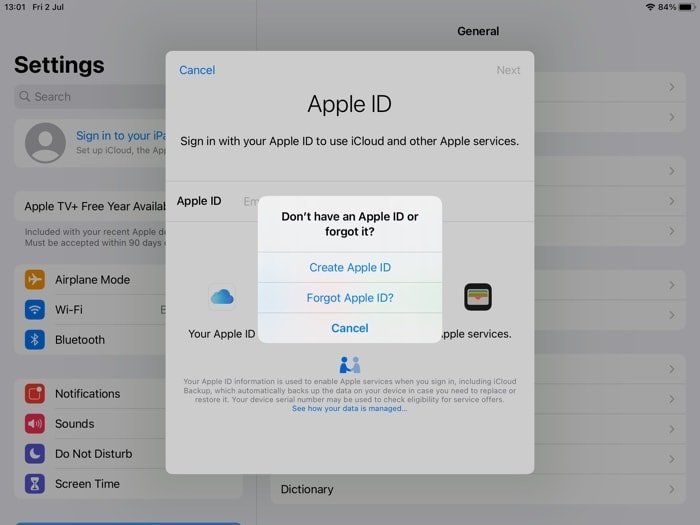
La première chose que vous devez faire pour créer un identifiant pour votre nouvel appareil Apple est d’aller à Paramètres. En haut de la page Paramètres, vous verrez Connectez-vous à votre iPhone ou iPad, il vous sera alors demandé de vous connecter ou Vous n’avez pas d’identifiant Apple ou vous l’avez oublié.
Sélectionner Vous n’avez pas d’identifiant Apple ou vous l’avez oublié puis sélectionnez Créer un identifiant Apple. La prochaine chose que vous devez faire est d’entrer votre prénome et nom de famille et aussi entrez votre date de naissance. Une fois cela fait, appuyez sur suivant et il vous sera demandé de saisir votre adresse e-mail.
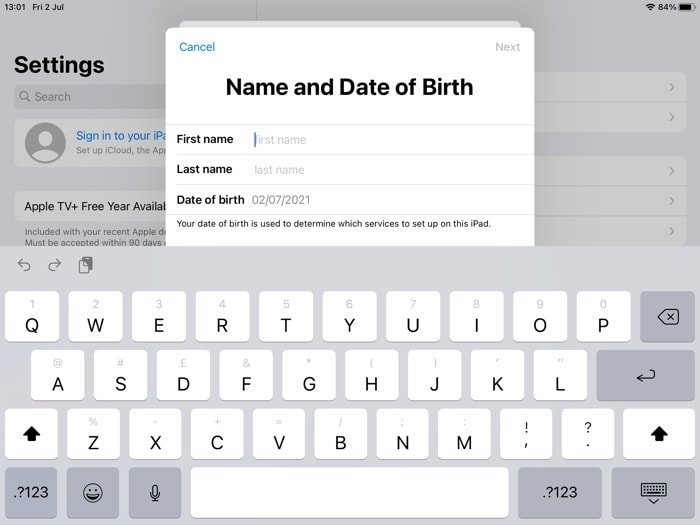
Si vous avez déjà une adresse e-mail que vous souhaitez utiliser, saisissez celle-ci, si vous n’en avez pas, sélectionnez Je n’ai pas d’adresse e-mail. Apple configurera ensuite une adresse e-mail iCloud pour vous. Il y a une section ci-dessous pour Nouvelles et annonces de pple vous pouvez choisir si vous souhaitez ou non les recevoir.

Une fois que vous avez fait cela, appuyez sur suivant et vous serez promu à Créer un mot de passe pour votre nouveau compte Apple ID. Assurez-vous que votre mot de passe comporte au moins 8 caractères et qu’il contienne au moins un chiffre et une lettre majuscule et minuscule.
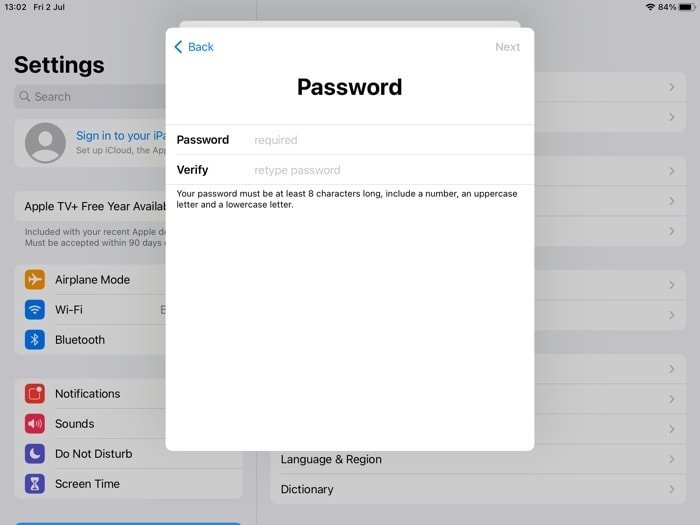
Vous devrez entrer le mot de passe deux fois pour le vérifier, puis vous cliquez sur suivant. Apple vous demandera de mettez votre numéro de téléphone une fois cela fait, il vous sera demandé de vérifier votre numéro de téléphone. Cela peut se faire par SMS ou par téléphone. Sélectionnez la méthode que vous souhaitez utiliser et cliquez sur Suivant.

Vous recevrez alors soit un SMS, soit un appel téléphonique avec un code de vérification. Entrer le code de vérification sur votre iPhone ou iPad et cliquez sur suivant.
Apple vous montrera leurs termes et conditions, cliquez sur Accepter puis appuyez sur Accepter à nouveau pour confirmer ces conditions. Voilà, votre nouvel identifiant Apple est créé et vous pourrez désormais utiliser votre iPhone ou iPad.
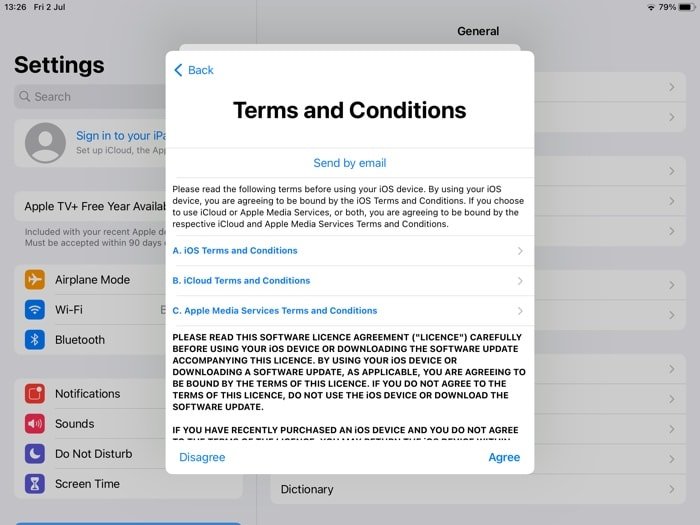
Si vous souhaitez utiliser l’App Store, vous devrez ajouter des informations de paiement à votre compte pour tous les achats d’applications que vous effectuez.
Nous espérons que vous avez trouvé ce guide utile et nous espérons qu’il vous a aidé à configurer votre identifiant Apple sur votre nouvel appareil. Vous pouvez obtenir plus de détails à ce sujet sur le site Web d’Apple au lien ci-dessous.
La source Pomme
Classé sous : Apple, Apple iPad, Apple iPhone, Guides
Dernières offres Geeky Gadgets
Divulgation: Certains de nos articles incluent des liens d’affiliation. Si vous achetez quelque chose via l’un de ces liens, Geeky Gadgets peut gagner une commission d’affiliation. Apprendre encore plus.
Vous pouvez lire l’article original (en Angais) sur le blogwww.geeky-gadgets.com